对于大多数iOS开发者而言,cocoapods都是一个非常便捷的第三方库引导工具,该工具可以帮助我们快速导入所需第三方库,并且进行相关配置。
本文即为描述如何发布一个第三方库,提供给所有的开发者使用。在发布过程中,默认当前系统已经安装了cocoapods,pod的安装网上教程很多 不做赘述
1.创建库的架构文件
首先cd到目标文件夹,本人的为桌面上的JHConntctionView文件夹。
$ cd JHConntctionView/
在当前文件夹中创建公开库的架构项目:
$ pod lib create JHConnectionView
到此系统会询问一些配置问题,依次为
//项目语言What language do you want to use?? [ Swift / ObjC ]> Objc//是否需要demoWould you like to include a demo application with your library? [ Yes / No ]> No//测试框架Which testing frameworks will you use? [ Specta / Kiwi / None ]> specta//是否需要测试项目Would you like to do view based testing? [ Yes / No ] > No//项目文件前缀What is your class prefix? > JH
当回答这些问题后,pod自动为我们创建一个项目并打开,结构如图
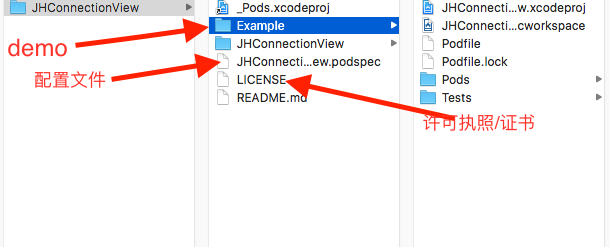
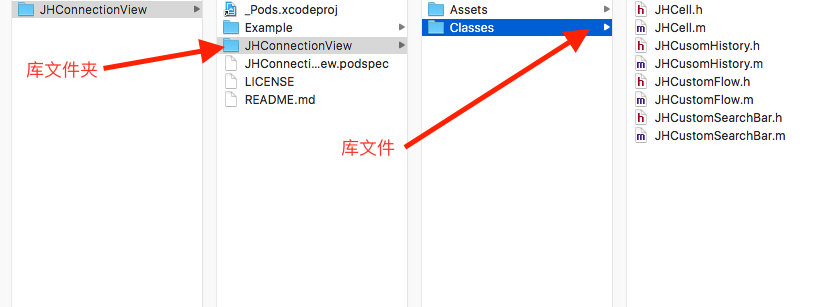

这时我们已经完成了库依赖架构的创建,下一步进行远程仓库搭建 ***2.搭建远程仓库
在github上或者其他git开源社区创建一个公开项目,本人在OSChina上创建了一个新的项目,地址为:https://git.oschina.net/kissxml/JHConnectionView
然后cd到JHConnectionView文件夹下,将依赖库push到远程仓库,并添加版本号。$ git add *$ git commit -s -m "Initial commit of libyary"$ git remote add origin https://git.oschina.net/kissxml/JHConnectionView(这个地址要换成你的远程仓库地址)$ git push origin master//添加版本号$ git tag -m "first release" "0.1.0"$ git push --tags
这就完成了远程仓库的创建。
***3.填写公开库的配置
在上面的图片中,有一道箭头指向了公开库的配置文件JHConnectionView.podspec,首先我们在Finder中找到这个文件,将它的文件后缀改写成.rb,然后就会默认使用Xcode的Ruby编辑器打开该Ruby文件。打开后内容如下:
Pod::Spec.new do |s|s.name = 'JHConnectionView' #公开库名称s.version = '0.1.0' #版本号s.summary = 'some summary record.' #简要概述s.description = <<-DESC#从这里开始 详细的公开库描述TODO: new test fo r this Spec.#到这里结束 DESCs.homepage = 'http://www.cnblogs.com/ToBeTheOne/' #个人主页 必须要填写且能够打开哦 不然会审查失败 # s.screenshots = 'www.example.com/screenshots_1', 'www.example.com/screenshots_2' #屏幕截图文件的地址 s.license = { :type => 'MIT', :file => 'LICENSE' } #执照证书类型 使用默认即可 s.author = { '你的名字' => '您的邮箱地址' } #作者及邮箱s.source = { :git => 'https://git.oschina.net/kissxml/JHConnectionView', :tag => s.version.to_s } #公开库的资源地址 填写自己创建的远程仓库地址# s.social_media_url = 'https://twitter.com/ 's.ios.deployment_target = '8.0's.source_files = 'JHConnectionView/Classes/**/*' #公开库文件路径# s.resource_bundles = {# 'JHConnectionView' => ['JHConnectionView/Assets/*.png']# }# s.public_header_files = 'Pod/Classes/**/*.h'# s.frameworks = 'UIKit', 'MapKit'# s.dependency 'AFNetworking', '~> 2.3'end 修改完毕后,将该文件后缀改为.podsepc。
***4.0发布公开库
在这里有个pod trunk工具需要实现(只需要配置一次即可)。trunk工具是为了认证用户信息(包括设备)而存在的,只有注册认证通过了,才能够发布公开库。
注册trunk:$ pod trunk register orta@cocoapods.org 'Orta Therox' --description='macbook air'
注册成功后提示:
[!] Please verify the session by clicking the link in the verification email that has been sent to 13162255392@163.com
需要我们接受认证邮件并点击附带链接确认。
当我们完成注册后,以后不需要此步骤。 最后使用trunk工具,发布公开库。$ pod trunk push JHConnectionView.podspec
到了这里,如果提示配置文件提示警告,导致配置文件审查不通过,可以简单的看一下提示信息,如果是Xcode或者iOS警告,可以不予重视,如果是语法错误,需要我们打开配置文件进行修复。确认没有语法错误后,可以使用--allow-warnings辅助命令忽略警告。
$ pod trunk push JHConnectionView.podspec --allow-warnings
如果没有报错,会花费几分钟进行文件上传,公开库会在cocoapods公开库里被创建,并且更新本地的cocoapods仓库。也就意味着我们已经成功发布公开库!
如果提示成功,我们可以查看本地更新后的仓库是否有我们的公开库。$ cd
$ cd ~/.cocoapods
$ open repos
然后就可以在master->Specs中寻找自己的库了。同时,也可以用pod search搜索一下我们自己的库,查看版本号和相关信息。
